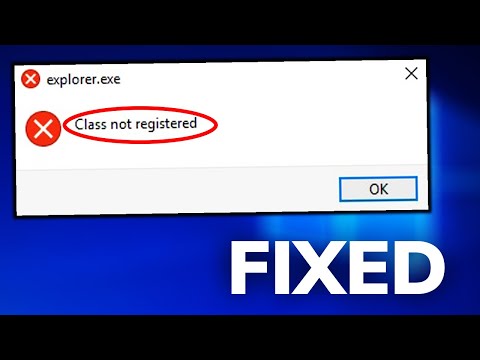Pēc noklusējuma, kad peles labo pogu noklikšķiniet uz darbvirsmas, lai nokļūtu konteksta izvēlnes mapē Jauna, ir daudz vienumu, ko jūs, iespējams, neizmantojat. Šeit mēs aplūkojam, kā iztīrīt izvēlni, lai ātrāk piekļūtu, izveidojot jaunu mapi.
Jaunas mapes izveide darbvirsmā
Lai izveidotu jaunu mapi darbvirsmā Pa kreisi noklikšķiniet uz tukšas laukuma New Folder. Problēma ir tāda, ka sarakstā ir vairāki vienumi, kurus jūs, iespējams, pat neizmantojat, un tas aizņem vairāk laika, lai nokļūtu mapē.



ShellNewHandler
Tā vietā, lai risinātu satraukumu par pareizu darbvirsmas izvietojumu, mēs izmantosim slidens lietderību, ko sauc ShellNewHandler iztīrīt sarakstā esošos nevajadzīgos priekšmetus. Tas ir neliels izpildāmā programma, kurai nav nepieciešama instalēšana un kas ir pārnēsājama. Vienkārši palaidiet ShellNewHandler.exe tad noņemiet atzīmes no konteksta izvēlnes, kuru nelietojat, un noklikšķiniet uz Labi.
Mūsu piemērā mēs izmantojam Windows7 x64 Ultimate versiju un beidzot atspējojam visu …


Noņemiet portfeli
Mēs varam doties tālāk un izņemt portfeļu no konteksta izvēlnes, kā arī ar vienkāršu reģistra uzlaušanu. Atveriet reģistru, ierakstot regedit meklēšanas lodziņā izvēlnē Sākt.

Tagad pārejiet uz HKEY_CLASSES_ROOT Portfelis (Ja jūs nevēlaties ritināt visu ceļu līdz tam. Iet uz Rediģēt / Atrast un ievadiet portfeli). Paplašiniet mapi Portfolio un izdzēsiet ShellNew sub-key un visas tā vērtības.



Lejupielādēt ShellNewHandler -Vista un Windows 7